Mucho antes de que Windows 10 llegara, podíamos cambiar libremente los sonidos cuando cerrábamos sesión o iniciábamos sesión en Windows. Pero por alguna razón, Microsoft oculto esas acciones sonoras para que sean modificadas en Windows 10. Y así es cómo podemos recuperar esas acciones.
Si bien todavía se puede personalizar la mayoría de los sonidos de los eventos del sistema operativo, Windows 10 oculto los sonidos del apagado, cierre de sesión y de inicio de sesión de la vista. Pero todavía están alrededor, sin embargo. Solo tiene que hacer algunos cambios leves en el Registro de Windows para recuperarlos. Ahora les diremos los pasos que tienen a seguir.
Añadir las acciones para que vuelvan al panel de control de sonido mediante la edición del Registro en Windows 10
Advertencia estándar: El editor del Registro es una herramienta poderosa y el mal uso de ella puede desestabilizar su sistema o incluso dejarlo inoperable. Este es un truco muy simple siempre y cuando usted siga las instrucciones no debería de tener ningún problema. Dicho esto prosigamos con los pasos a seguir:
Abra el Editor del registro pulsando Inicio y escriba “regedit” (sin las comillas). Pulse Intro para abrir el Editor del Registro y luego tiene que darle el permiso para realizar cambios en su PC.
En el Editor del Registro, utilice la barra lateral izquierda para navegar a la siguiente carpeta llamada “EventLabels”:
HKEY_CURRENT_USER \ AppEvents \ EventLabels
Vas a estar haciendo un pequeño cambio de cada uno de tres subclaves diferentes dentro de esa EventLabels. Ahora en primer lugar, vamos a hacer frente al sonido de apagado o como Windows le gusta llamarlo, la salida del sistema. Dentro de EventLabels en el lado izquierdo del Editor del Registro, seleccione la carpeta SystemExit. Y en el lado derecho, haga doble click en donde dice ExcludeFormCPL.
Tenga en cuenta que, por defecto, el valor es 1. Cambie el valor a 0 tal cual como se muestra en la imagen y haga click en “OK”.
A continuación, se va a hacer exactamente el mismo cambio en las otras dos subclaves dentro de la carpeta EventLabels: WindowsLogoff y WindowsLogon. Haga click en cada una de las carpetas, y abra el ExcludeFromCPL en el interior, y cambie el valor de 1 a 0.
No hay necesidad de reiniciar Windows. Usted puede seguir adelante y probar los cambios de forma inmediata. Abra el panel de control del sonido haciendo click derecho en el icono del altavoz y seleccione “Sonidos”.
Debería ver las nuevas acciones en la ventana de selección y se puede asignar el sonido como aquellas a acciones.
Si, por alguna razón, se desea ocultar esas acciones del panel de control de nuevo. Solo dirigirse al Editor del Registro y modificar los valores cambiados anteriormente esta vez sería de 0 cambiarlo a 1.
Cambiar con Hacks en un solo click el Registro:
Si usted no quiere sumergirse en el Registro por su cuenta, puede utilizar algunos hacks de registro que hemos creado. Solo deberá descargar y descomprimir los archivos. En el interior, encontrara tres carpetas, las cuales una de ellas sirve para añadir la acción de los sonidos al panel de control, y la otra para remover la acción de nuevo. Debe hacer click en la que desea utilizar y haga click atraves de las indicaciones. Cuando se haya aplicado el hack que desea, los cambios se llevaran a cabo inmediatamente. No hay necesidad de reiniciar Windows.
Descarga Hacks de sonido de apagado, cierre e inicio de sesión del Registro

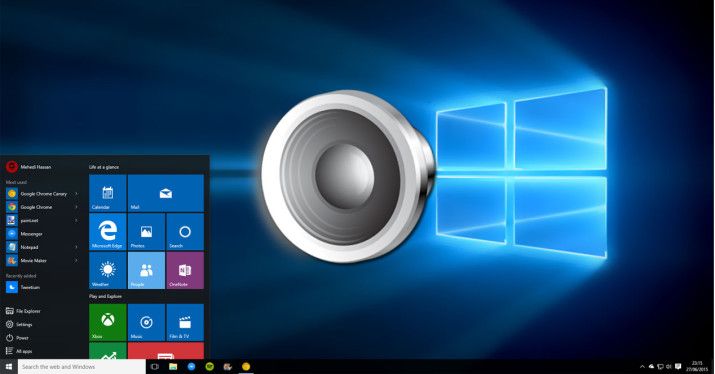


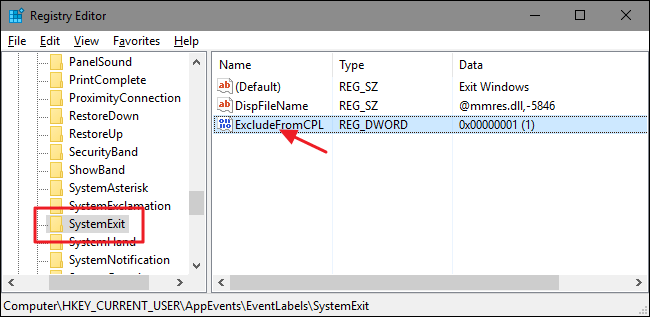
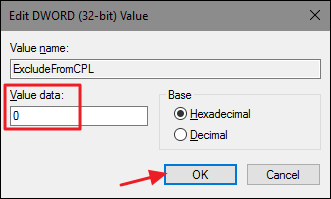
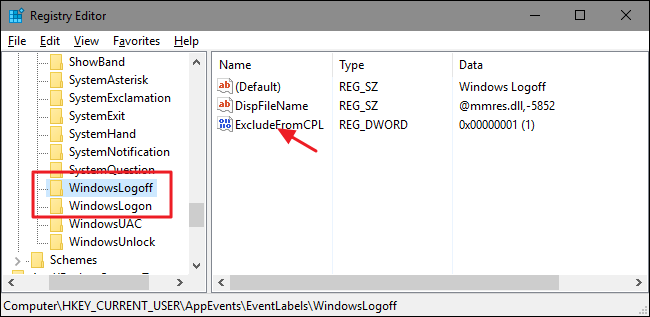
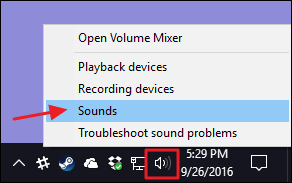
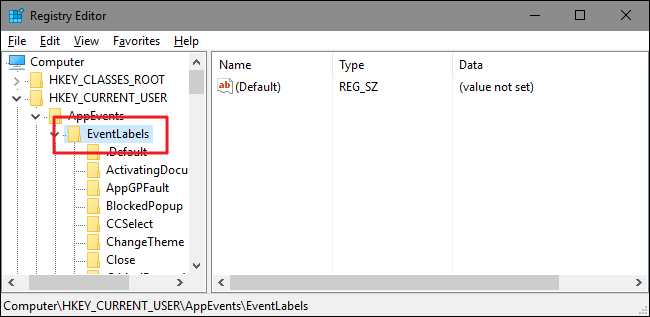
¿Tienes alguna pregunta o problema relacionado con el tema del artículo? Queremos ayudarte.
Deja un comentario con tu problema o pregunta. Leemos y respondemos todos los comentarios, aunque a veces podamos tardar un poco debido al volumen que recibimos. Además, si tu consulta inspira la escritura de un artículo, te notificaremos por email cuando lo publiquemos.
*Moderamos los comentarios para evitar spam.
¡Gracias por enriquecer nuestra comunidad con tu participación!